Cómo añadir canciones que no están en Spotify y sincronizaralas en todos los dispositivos
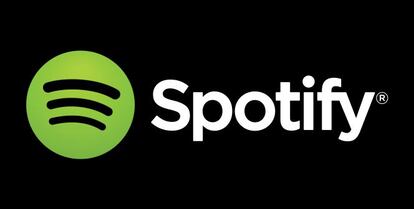
Con la llegada de Apple Music, muchos usuarios han comenzado una migración desde Spotify al nuevo servicio, aunque muchos de ellos han vuelto debido a ciertas dificultades y a un catálogo que no incluye algunos éxitos importantes. No obstante, Spotify ya ha tenido varios problemas con los artistas, como es el caso de Taylor Swift, que retiró sus discos de la plataforma para conseguir presionar a la industria musical de streaming y evitar las cuentas gratuitas.
Esto puede resultar un problema, sobre todo para aquellos que encuentren que Spotify no ofrece todas las canciones que esperan. A pesar de ello, lo más importante y destacable de este servicio es que es posible importar nuestra propia biblioteca de música, consiguiendo sincronizar todas aquellas canciones que deseemos en los dispositivos en los que tengamos instalados la aplicación (ya sean ordenadores, dispositivos iOS o Android). Eso sí, para utilizar esta función es necesario ser usuario Premium ya que la opción Free no ofrece una biblioteca sincronizada.
Para conseguir importar nuestras propias canciones y tenerlas disponibles en cualquier lugar, tendremos que dirigirnos al apartado “Archivos locales” de la aplicación para PC. Por defecto, la carpeta en la que se buscan canciones es “Descargas” por lo que, si nuestra biblioteca no está ahí, tendremos que indicarle a la aplicación dónde queremos que busque las canciones. Para ello, en la ventana de Archivos locales, pulsaremos en el hipervínculo de “Canciones de tu ordenador”, lo que abrirá las Preferencias a las que también se puede acceder mediante “Editar -> Preferencias”.
Una vez allí, buscaremos la categoría Archivos locales, en las que aparece la opción “Mostrar canciones de estas fuentes” –normalmente estarán disponibles Biblioteca de Windows Music, Descargas y Windows Media Player-. Si queremos añadir una fuente, simplemente debemos hacer clic en el botón correspondiente y buscar la carpeta en la que se encuentren las canciones que deseamos sincronizar.
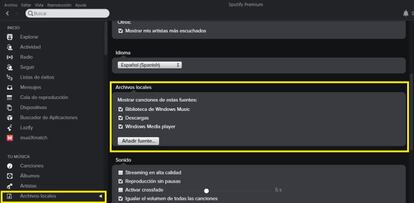
Una vez elegida, si volvemos a entrar en los “Archivos locales” del apartado Tu música, en la barra izquierda de Spotify, veremos cómo se han añadido las canciones al reproductor. Ahora, lo único que queda es conectar nuestro dispositivo móvil a través de su app, por ejemplo un smartphone Android, para que Spotify lo detecte y nos pregunte si deseamos sincronizar las canciones locales. Aceptaremos y, de esta forma tan sencilla, tendremos nuestra biblioteca personalizada en cualquier dispositivo compatible. Si Spotify no te ofrece algún catálogo en concreto, esta solución es perfecta para ti.